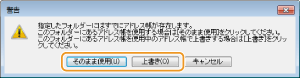アドレス帳データを読み込む/書き出す
Microsoft Excelなどのアプリケーションで作成したデータをアドレス帳に読み込んだり、逆にアドレス帳データを書き出して他のファクス機器やアプリケーションで利用したりすることができます。ファイル形式は、CSV形式のファイル(*.csv)とCanon Address Bookファイル(*.abk)の2種類に対応しています。
 |
|
アドレス帳の保存先フォルダーにアクセス権限がないとアドレス帳は使えません。アクセス権限があるユーザーでログオンするか、アドレス帳の保存先を変更してください。
|
アドレス帳データを読み込む
1
プリンターフォルダーを開く プリンターフォルダーの表示方法
2
本機のファクスアイコンを右クリックし、[印刷設定]をクリックする
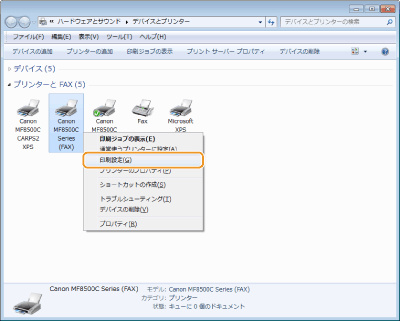
3
[アドレス帳の編集]タブ  [ファイル読み込み]をクリックする
[ファイル読み込み]をクリックする
 [ファイル読み込み]をクリックする
[ファイル読み込み]をクリックする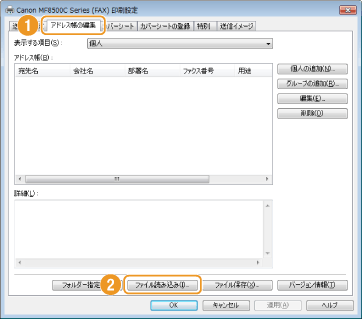
4
アドレス帳に読み込むデータを選び、[開く]をクリックする
CSV形式のファイルを読み込む場合は、区切り記号を指定します。
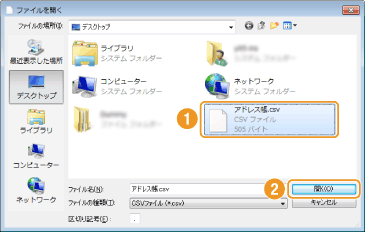
読み込んだデータの宛先が[アドレス帳]に表示されます。
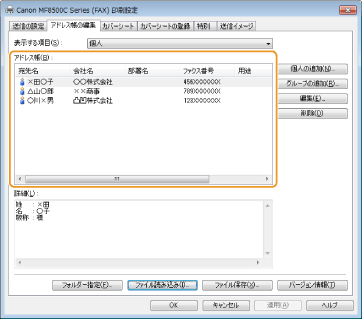
アドレス帳データを書き出す
1
プリンターフォルダーを開く プリンターフォルダーの表示方法
2
本機のファクスアイコンを右クリックし、[印刷設定]をクリックする
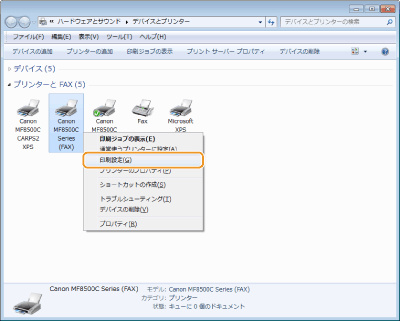
3
[アドレス帳の編集]タブ  [ファイル保存]をクリックする
[ファイル保存]をクリックする
 [ファイル保存]をクリックする
[ファイル保存]をクリックする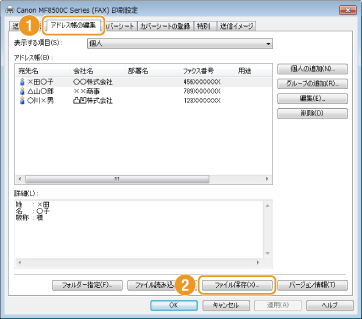

[特別]タブの[セキュリティー設定]をクリックして表示されるダイアログボックスで[宛先表のエクスポートをパスワードで保護する]が設定されている場合、[ファイル保存]をクリックするとパスワードの入力画面が表示されます。詳細については、ファクスドライバー画面の[ヘルプ]をクリックしてください。

4
保存先、ファイル名、ファイル形式を指定し、[保存]をクリックする
CSV形式のファイルを選んだ場合は、区切り記号を指定します。
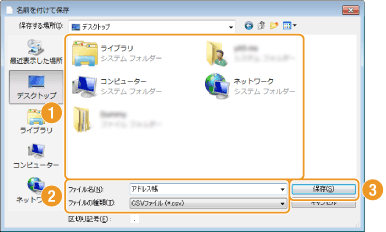
指定した保存先にアドレス帳のデータが書き出されます。
アドレス帳データの保存先を変更する
1
プリンターフォルダーを開く プリンターフォルダーの表示方法
2
本機のファクスアイコンを右クリックし、[印刷設定]をクリックする
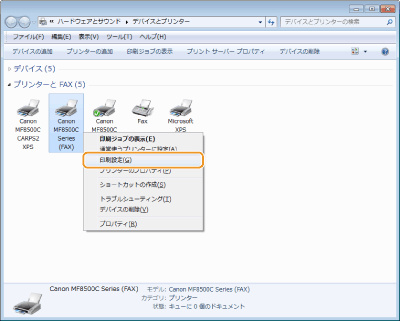
3
[アドレス帳の編集]タブ  [フォルダー指定]をクリックする
[フォルダー指定]をクリックする
 [フォルダー指定]をクリックする
[フォルダー指定]をクリックする
4
アドレス帳の保存先を指定したあと、[OK]をクリックする


保存先には、書き込み権限のある[マイドキュメント]フォルダーなどを指定します。
5
新規にアドレス帳を作成する場合は[新規作成]を、すでに作成したアドレス帳をコピーする場合は[コピー]をクリックする

アドレス帳が新規作成またはコピーされます。

手順4で指定したフォルダーにアドレス帳がすでに存在する場合は、次のメッセージが表示されます。既存のアドレス帳を使用する場合は[そのまま使用]を、新しく作成したアドレス帳を使用する場合は[上書き]をクリックします。